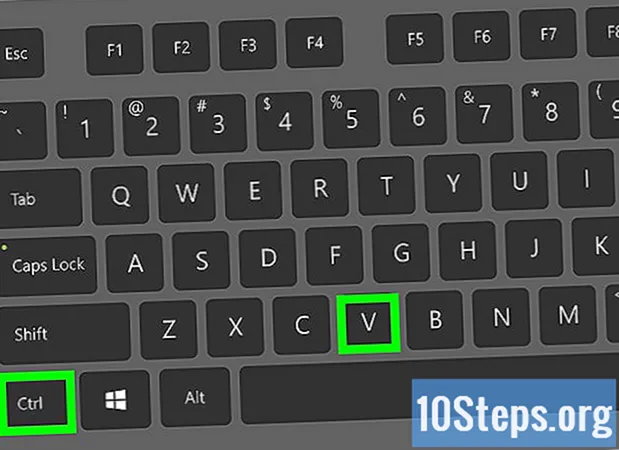உள்ளடக்கம்
உங்கள் நண்பர்கள் அனைவருக்கும் Minecraft சேவையகத்தை இயக்குவது அனைவரையும் ஒன்றாக விளையாடுவதற்கான சிறந்த வழியாகும். உங்கள் நண்பர்களுக்கான அனைத்து வகையான தனிப்பயனாக்கப்பட்ட விதிகளையும், அதிக போர் முதல், கட்டுமானம் வரை உள்ளமைக்கலாம். நீங்களும் உங்கள் நண்பர்களும் மட்டுமே சேரக்கூடிய சேவையகத்தை நிறுவ மற்றும் இயக்க இந்த வழிகாட்டியைப் பின்பற்றவும்.
படிகள்
முறை 1 இன் 7: சேவையக நிரலைப் பதிவிறக்குதல்
- சேவையகத்தை நிறுவ கணினியைத் தேர்வுசெய்க. உங்கள் நண்பர்கள் எப்போது வேண்டுமானாலும் சேவையகத்துடன் இணைக்க முடியும் என்று நீங்கள் விரும்பினால், நீங்கள் நீண்ட காலமாக இணையத்துடன் இணைந்திருக்கக்கூடிய மற்றும் இணையத்துடன் இணைக்கக்கூடிய கணினியில் சேவையகத்தை நிறுவ வேண்டும். கணினியில் வேறு எந்த நிரலும் இயங்காதபோது சேவையகங்களும் சிறப்பாக செயல்படுகின்றன, எனவே உங்கள் சேவையகத்தை ஒரு பிரத்யேக கணினியில் உள்ளமைக்க முயற்சிக்கவும்.
- சேவையக கோப்புகளைக் கண்டறியவும். Minecraft வலைத்தளத்திலிருந்து அவற்றை இலவசமாக பதிவிறக்கம் செய்யலாம். விளையாட்டை வாங்காமல் நீங்கள் Minecraft சேவையகத்தை இயக்கலாம், ஆனால் நீங்கள் அதை இயக்க முடியாது.
- விண்டோஸில், "மல்டிபிளேயர் சேவையகம்" தலைப்பின் கீழ் உள்ள "Minecraft_Server.exe" இணைப்பைக் கிளிக் செய்க.
- Mac OS X அல்லது Linux இல், minecraft_server.jar ஐப் பதிவிறக்கவும்.
- ஒரு கோப்புறையை உருவாக்கவும். Minecraft சேவையகம் நீங்கள் தளத்திலிருந்து பதிவிறக்கம் செய்த நிரலிலிருந்து நேரடியாக இயங்குகிறது மற்றும் அது திறக்கப்பட்ட கோப்புறையில் தானாகவே நிறுவப்படும். Minecraft Server போன்ற பெயருடன் ஒரு கோப்புறையை உருவாக்கி அதற்கு சேவையக கோப்பை பதிவிறக்கவும்.
முறை 2 இன் 7: விண்டோஸில் சேவையகத்தை இயக்குதல்
- ஜாவாவின் சமீபத்திய பதிப்பை நிறுவவும். முதலில், உங்கள் ஜாவாவின் பதிப்பைச் சரிபார்க்கவும். விண்டோஸ் எக்ஸ்பி / விஸ்டா / 7/8 இல், ரன் கட்டளையைத் திறக்க விண்டோஸ் விசை மற்றும் ஆர் விசையை அழுத்தவும். கட்டளை வரியில் திறக்க பெட்டியில் "cmd" என தட்டச்சு செய்க. "ஜாவா -வெர்ஷன்" என தட்டச்சு செய்து Enter ஐ அழுத்தவும். உங்கள் ஜாவாவின் பதிப்பு 1.7 ஆக இருக்க வேண்டும்.
- ஜாவாவின் சமீபத்திய பதிப்பைப் பதிவிறக்க, ஜாவா பதிவிறக்கப் பக்கத்தைப் பார்வையிடவும்.
- Minecraft சேவையகத்தை இயக்கவும். Minecraft_server.exe கோப்பைக் கொண்ட கோப்புறையைத் திறக்கவும். .Exe கோப்பில் இருமுறை கிளிக் செய்தால் சேவையகத்தை உருவாக்குவதன் முன்னேற்றத்தைக் காட்டும் ஒரு சாளரம் திறக்கும். செயல்முறை தானியங்கி. சேவையக உள்ளமைவு கோப்புகள் தானாக உருவாக்கப்பட்டு கோப்புறையில் சேர்க்கப்படும்.
- இந்த கட்டத்தில், நீங்கள் ஒரு திசைவியைப் பயன்படுத்தாவிட்டால், உங்கள் Minecraft சேவையகத்தை உள்ளூர் நெட்வொர்க்கிலும் ஆன்லைனிலும் அணுகலாம். நீங்கள் ஒரு திசைவியைப் பயன்படுத்துகிறீர்கள் மற்றும் சேவையகத்தை ஆன்லைனில் அணுக விரும்பினால், கீழே உள்ள போர்ட் பகிர்தல் பிரிவில் உள்ள படிகளைப் பின்பற்றவும்.
- உங்கள் சேவையகம் ஏற்றப்படாவிட்டால், வினோதமான உரையுடன் ஒரு திரையைத் திருப்பினால், நீங்கள் சேவையகத்தை நிர்வாகியாக இயக்க வேண்டும். நிரலில் வலது கிளிக் செய்து, "நிர்வாகியாக இயக்கு" என்பதைத் தேர்வுசெய்க. உங்களுக்கு நிர்வாகி கடவுச்சொல் தேவைப்படும்.
7 இன் முறை 3: மேக் ஓஎஸ் எக்ஸில் சேவையகத்தை இயக்குதல்
- உங்கள் சேவையகத்தின் கோப்புறையைத் திறக்கவும். Minecraft_server.jar கோப்பைக் கொண்ட கோப்புறையைத் திறக்கவும். TextEdit உடன் புதிய உரை கோப்பை உருவாக்கவும். வடிவமைப்பை "எளிய உரையை உருவாக்கு" என்று அமைக்கவும். பின்வரும் வரிகளை கோப்பில் நகலெடுக்கவும்:
#! / பின் / பாஷ்
cd "$ (dirname" $ 0 ")"
exec java -Xmx1G -Xms1G -jar minecraft_server.jar- சேவையகத்திற்கான அதிக ரேம் வரையறுக்க விரும்பினால், உங்கள் கணினியைப் பொறுத்து 1G இலிருந்து 2G அல்லது அதற்கு மேற்பட்டதை மாற்றவும்.
- கோப்பை சேமிக்கவும். கோப்பை "start.command" என சேமிக்கவும். பயன்பாடுகள் கோப்புறையில் டெர்மினலைத் திறக்கவும். நீங்கள் இப்போது உருவாக்கிய star.command கோப்பிற்கான பாதுகாப்பு அனுமதிகளுக்கு உத்தரவாதம் அளிக்க வேண்டும். டெர்மினலில் "chmod A + x" என தட்டச்சு செய்து, பின்னர் start.command கோப்பை டெர்மினல் சாளரத்தில் இழுத்து விடுங்கள். இது கோப்புக்கான சரியான பாதையை வழங்கும். கோப்பில் மாற்றங்களைச் சேமிக்க Enter ஐ அழுத்தவும்.
- கட்டளை கோப்பை இருமுறை கிளிக் செய்யவும். Start.command ஐத் திறப்பது இப்போது Minecraft சேவையகத்தைத் திறக்கும்.
7 இன் முறை 4: உங்கள் சேவையகத்துடன் இணைக்கிறது
- உங்கள் ஆபரேட்டர் சலுகைகளை உள்ளமைக்கவும். சேவையகம் முதல் முறையாக இயங்கியதும், வெளியேறவும். Minecraft Server கோப்பகத்தில் ops.txt கோப்பைத் திறக்கவும். நிர்வாக சலுகைகளை வழங்க இந்த கோப்பில் உங்கள் பயனர்பெயரைச் சேர்க்கவும். உங்கள் விளையாட்டிலிருந்து வீரர்களை உதைத்து தடை செய்யலாம், அத்துடன் பிற அமைப்புகளையும் சரிசெய்யலாம்.
- உங்கள் வெள்ளை பட்டியலை அமைக்கவும். சேவையக கோப்பகத்தில் உள்ள வெள்ளை-பட்டியல். Txt கோப்பில் உங்கள் நண்பர்களின் பயனர்பெயர்களைச் சேர்க்கவும். இந்த கோப்பில் பட்டியலிடப்பட்ட பயனர் பெயர்கள் மட்டுமே உங்கள் சேவையகத்துடன் இணைக்க முடியும். இது சீரற்ற நபர்கள் உங்கள் விளையாட்டில் நுழைவதைத் தடுக்கும்.
- உங்கள் வெளிப்புற ஐபி முகவரியைப் பெறுங்கள். Google இல் "எனது ஐபி முகவரி" எனத் தட்டச்சு செய்க, உங்கள் வெளிப்புற (பொது) ஐபி முகவரி முதல் விளைவாக காண்பிக்கப்படும். பயனர்கள் தங்கள் ஐபி முகவரியை Minecraft மல்டிபிளேயர் மெனுவில் உள்ளிடச் சொல்லுங்கள்.
- உங்கள் ஐஎஸ்பி உங்களுக்காக டைனமிக் ஐபி முகவரியை அமைத்தால், உங்கள் ஐபி முகவரி மாறினாலும், நிலையானதாக இருக்கும் டைனமிக் டிஎன்எஸ் எவ்வாறு அமைப்பது என்பதற்கான வழிகாட்டலுக்காக கீழே உள்ள டைனமிக் டிஎன்எஸ் பிரிவைச் சரிபார்க்கவும்.
- உங்கள் முகவரியை விநியோகிக்கவும். உங்கள் சேவையகத்தின் ஐபி முகவரியை அல்லது உங்கள் நண்பர்களுக்கு ஹோஸ்ட்பெயரைக் கொடுங்கள். அவர்கள் தங்கள் சேவையகத்தின் ஐபி முகவரியை அல்லது மின்கிராஃப்ட் மல்டிபிளேயர் மெனுவில் ஹோஸ்ட் பெயரை உள்ளிட வேண்டும்.
- உள்ளூர் நெட்வொர்க்குடன் இணைக்கும் வீரர்கள் உள்ளூர் ஐபியை உள்ளிட வேண்டும்; இணையத்திலிருந்து இணைப்பவர்கள் தங்கள் வெளிப்புற ஐபி முகவரி அல்லது ஹோஸ்ட் பெயரை உள்ளிட வேண்டும்.
7 இன் முறை 5: உங்கள் சேவையகத்தை மாற்றியமைத்தல்
- புதிய செருகுநிரல்களை நிறுவவும். உங்கள் Minecraft அனுபவத்தை மாற்றும் ஆயிரக்கணக்கான பயனர் உருவாக்கிய செருகுநிரல்கள் மற்றும் மாற்றங்கள் இலவச பதிவிறக்கத்திற்கு கிடைக்கின்றன. இந்த செருகுநிரல்கள் உலக கட்டுமானத்தில் மேம்பாடுகள் முதல் பொருளாதாரத்தில் ஏற்படும் மாற்றங்கள் மற்றும் அனைத்து விளையாட்டு முறைகள் வரையிலும் உள்ளன. உங்கள் சேவையகத்தில் பலவற்றைச் சேர்க்க மற்றும் உங்கள் நண்பர்களை மகிழ்ச்சியாக வைத்திருக்க செருகுநிரல்களைப் பயன்படுத்தவும்.
- உங்கள் சேவையகத்தில் செருகுநிரல்களைச் சேர்க்க மிகவும் பிரபலமான வழி புக்கிட். நீங்கள் CraftBukkit கருவியைப் பதிவிறக்க வேண்டும். கிராஃப்ட் புக்கிட் நிரலை இயக்குவது Minecraft சேவையக நிரலை முழுமையாக மாற்றும்; நீங்கள் Minecraft க்கு பதிலாக CraftBukkit சேவையகத்தை இயக்குவீர்கள்.
- கிராஃப்ட் புக்கிட்டின் சமீபத்திய பதிப்பைப் பதிவிறக்கி நிறுவவும். நிலையான Minecraft சேவையக நிரலால் ஆதரிக்கப்படாத தனிப்பயன் செருகுநிரல்களைச் சேர்க்க இந்த சேவையக நிரல் உங்களை அனுமதிக்கும்.
- புதிய செருகுநிரல்களைப் பதிவிறக்குக. ஆன்லைனில் பல்வேறு வகையான சொருகி களஞ்சியங்கள் உள்ளன. உங்களுக்கு சுவாரஸ்யமான ஒரு சொருகி கண்டுபிடித்து பதிவிறக்கவும். நம்பகமான மூலத்திலிருந்து பதிவிறக்குகிறீர்கள் என்பதை உறுதிப்படுத்திக் கொள்ளுங்கள்.
- சொருகி நிறுவவும். நீங்கள் பதிவிறக்கிய கோப்பை அவிழ்த்து விடுங்கள். .Zip கோப்பில் சொருகி தரவைக் கொண்ட .jar கோப்புகள் இருக்க வேண்டும். ஒவ்வொரு .jar கோப்பையும் .zip கோப்பிலிருந்து உங்கள் சேவையக கோப்புறையில் உள்ள PLUGINS கோப்பகத்திற்கு நகலெடுக்கவும்.
- செருகுநிரல்களை நிறுவ சேவையகத்தை மறுதொடக்கம் செய்யுங்கள். புதிய சொருகி நிறுவிய பின் உங்கள் சேவையக அமைப்புகளின் கோப்புகளை நீங்கள் சரிசெய்ய வேண்டியிருக்கும்.
- உங்கள் நண்பர்களை மட்டுமே இணைக்க உங்கள் வெள்ளை பட்டியல் அமைக்கப்பட்டிருப்பதை உறுதிப்படுத்தவும்.
7 இன் முறை 6: துறைமுக முன்னனுப்பலை கட்டமைத்தல்
- உங்கள் திசைவியின் உள்ளமைவு மெனுவை அணுகவும். அமைப்புகளை அணுக ஒவ்வொரு திசைவிக்கும் வெவ்வேறு முறை உள்ளது. பெரும்பாலான ரவுட்டர்கள் இணைய உலாவியில் இருந்து அவர்களின் ஐபி முகவரியை உள்ளிடுவதன் மூலம் அணுகலாம், பொதுவாக 192.168.1.1 அல்லது 192.168.2.1.
- இந்த ஐபிக்கள் மூலம் உங்கள் திசைவியை அணுக முடியாவிட்டால், போர்ட்ஃபோவர்ட்.ஆர்ஜுக்குச் சென்று உங்கள் திசைவியின் தகவலை உள்ளிடவும். நிலையான வழிகாட்டி உங்கள் திசைவி பயன்படுத்தும் நிலையான முகவரிகளை பட்டியலிடும்.
- உள்ளமைவு மெனுவை அணுக பெரும்பாலான திசைவிகளுக்கு பயனர்பெயர் மற்றும் கடவுச்சொல் தேவைப்படுகிறது. அதாவது, உங்கள் கணினியில் திசைவியை நிறுவியபோது நீங்கள் அமைத்த பயனர்பெயர் மற்றும் கடவுச்சொல்.
- பொதுவாக, இயல்புநிலை பயனர் பெயர் "நிர்வாகி" மற்றும் இயல்புநிலை கடவுச்சொல் "கடவுச்சொல்" அல்லது "நிர்வாகி".
- "போர்ட் பகிர்தல்" மெனுவுக்கு செல்லவும். இது பொதுவாக மேம்பட்ட விருப்பங்கள் பிரிவில் இருக்கும். இது உற்பத்தியாளரைப் பொறுத்து மெய்நிகர் சேவையகங்கள் போன்ற வேறு பெயரைக் கொண்டிருக்கலாம்.
- துறைமுக தகவலை உள்ளிடவும். Minecraft சேவையக போர்ட் முன்னிருப்பாக 25565 ஆகும். உங்கள் திசைவி துறைமுகங்களின் வரம்பைக் கோருகிறது என்றால், "ஸ்டார்ட் போர்ட்" மற்றும் "எண்ட் போர்ட்" இரண்டிலும் 25565 ஐ உள்ளிடவும்.
- "நெறிமுறை" ஐ "TCP" ஆக அமைக்கவும்.
- சேவையகத்தின் உள்ளூர் ஐபி முகவரியை உள்ளிடவும். ஐபி முகவரி ஐபிவி 4 முகவரி என்பதை உறுதிப்படுத்திக் கொள்ளுங்கள். கட்டளை வரியில் திறந்து "ipconfig" ஐ இயக்குவதன் மூலம் இதை விண்டோஸில் சரிபார்க்கவும். உங்கள் ஐபி முகவரி "ஐபிவி 4 முகவரிக்கு" அடுத்ததாக பட்டியலிடப்படும். திரையைப் பார்க்க நீங்கள் செல்ல வேண்டும். நீங்கள் மேக்கைப் பயன்படுத்துகிறீர்கள் என்றால், ஆப்பிள் மெனுவைக் கிளிக் செய்து கணினி விருப்பத்தேர்வுகளைத் தேர்வுசெய்து, பிணையம். உங்கள் சாளரத்தின் கீழ் வலதுபுறத்தில் உங்கள் ஐபி முகவரி பட்டியலிடப்படும்.
- "அனுமதி" பெட்டியை சரிபார்க்கவும் (இயக்கு). எல்லாம் சரியாக உள்ளிடப்பட்டுள்ளதா என்பதை உறுதிப்படுத்த உங்கள் அமைப்புகளை மதிப்பாய்வு செய்யவும்.
7 இன் முறை 7: டைனமிக் டிஎன்எஸ் அமைத்தல்
- உங்களிடம் டைனமிக் ஐபி முகவரி இருக்கிறதா என்று கண்டுபிடிக்கவும். பெரும்பாலான ISP கள் டைனமிக் ஐபிக்களை ஒதுக்குகின்றன. இது உங்கள் சேவையகத்துடன் இணைப்பதை சற்று கடினமாக்குகிறது, ஏனெனில் உங்கள் புதிய முகவரியை மாற்றும்போதெல்லாம் மக்களுக்கு சொல்ல வேண்டும். சில வழங்குநர்கள் உங்களுக்கு டைனமிக் ஐபி முகவரியைக் கொடுப்பார்கள், ஆனால் அந்த முகவரி நீண்ட காலத்திற்கு மாறாது.
- கூகிளில் "எனது ஐபி முகவரி" என்று தட்டச்சு செய்து சில வாரங்களுக்கு உங்கள் ஐபி முகவரியை எழுதுங்கள். நீங்கள் ஒரு சில நண்பர்களுக்கு உங்கள் ஐபி கொடுக்கிறீர்கள் என்றால், உங்கள் ஐபி அடிக்கடி மாறாவிட்டால் நிலையான ஐபி முகவரியை அமைப்பது பற்றி நீங்கள் கவலைப்பட வேண்டியதில்லை.
- டைனமிக் டி.என்.எஸ் அமைக்கவும். டைனமிக் டிஎன்எஸ் உங்கள் டைனமிக் ஐபிக்கு ஒரு டொமைன் பெயரை ஒதுக்கும். இது உங்களுக்கு இணைக்க மாறாத முகவரியை வழங்கும். பல சேவைகள் தனிப்பட்ட முகவரிகளுக்கு இலவச கணக்குகளை வழங்குகின்றன.
- டைனமிக் டிஎன்எஸ் உங்கள் கணினியில் இயங்க ஒரு நிரல் தேவைப்படுகிறது, மேலும் உங்கள் ஐபி முகவரி மாறும்போதெல்லாம் அந்த நிரல் உங்கள் களத்தை புதுப்பிக்கும்.
- உங்கள் திசைவியை உள்ளமைக்கவும். டைனமிக் டிஎன்எஸ் வழியாக இணைக்க உங்கள் திசைவியை உள்ளமைக்க வேண்டும். இந்த அமைப்பின் இருப்பிடம் திசைவி முதல் திசைவி வரை மாறுபடும், ஆனால் பொதுவாக மேம்பட்ட அமைப்புகள் பிரிவில் இருக்கும்.
- உங்கள் ஹோஸ்ட் பெயர், பயனர்பெயர் மற்றும் கடவுச்சொல்லை உள்ளிட வேண்டும்.
உதவிக்குறிப்புகள்
- உங்கள் சேவையகத்தின் கோப்புறை உங்கள் டெஸ்க்டாப்பில் இருக்க வேண்டியதில்லை, ஆனால் நீங்கள் அமைப்புகளை மாற்ற வேண்டியிருந்தால் அதை அணுகக்கூடிய இடத்தில் வைக்க முயற்சிக்க வேண்டும்.
- சேவையகத்தின் உரை பெட்டியில் "உதவி" என்று தட்டச்சு செய்தால், கட்டளைகளின் பட்டியல் தோன்றும்.
- உங்கள் சேவையகத்தில் கடவுச்சொல்லைச் சேர்க்கவும், இதன் மூலம் நீங்கள் விரும்பும் நபர்கள் மட்டுமே அதை உள்ளிட முடியும்.
எச்சரிக்கைகள்
- "Minecraft_server.jar" கோப்பு அழைக்கப்படுவதையும், அதில் "(1)" இல்லை என்பதையும், அல்லது அது வேறு எதற்கும் மறுபெயரிடப்படவில்லை என்பதையும் உறுதிப்படுத்திக் கொள்ளுங்கள், இல்லையெனில் அது இயங்காது.